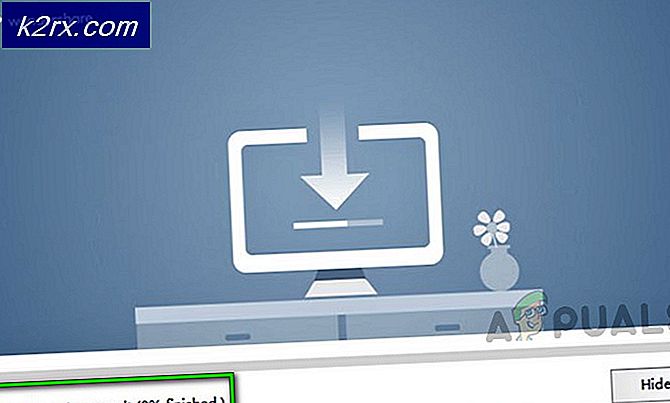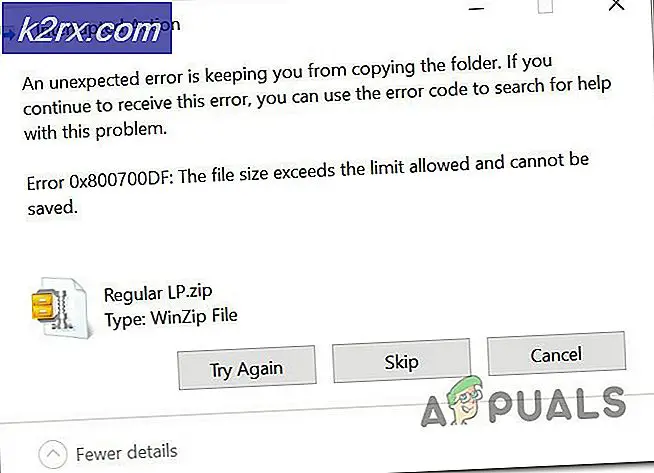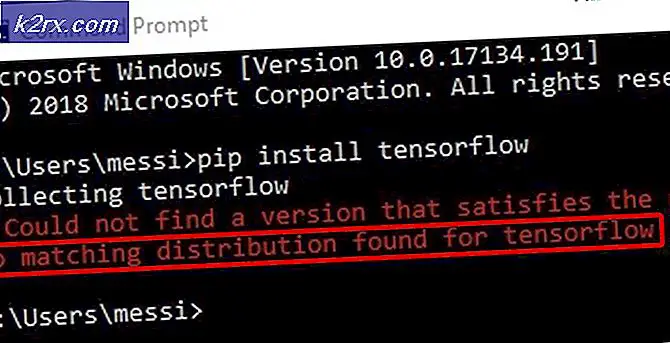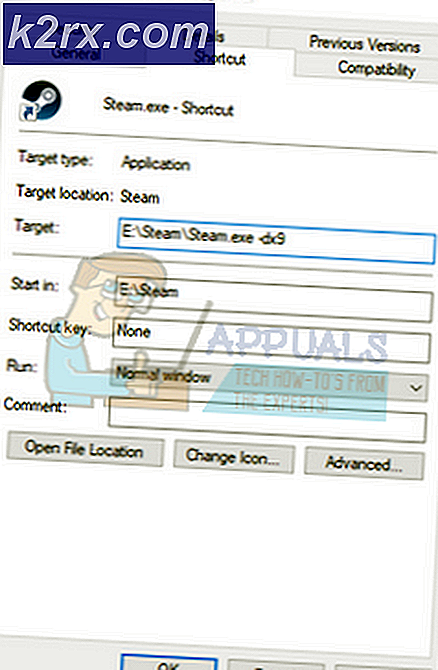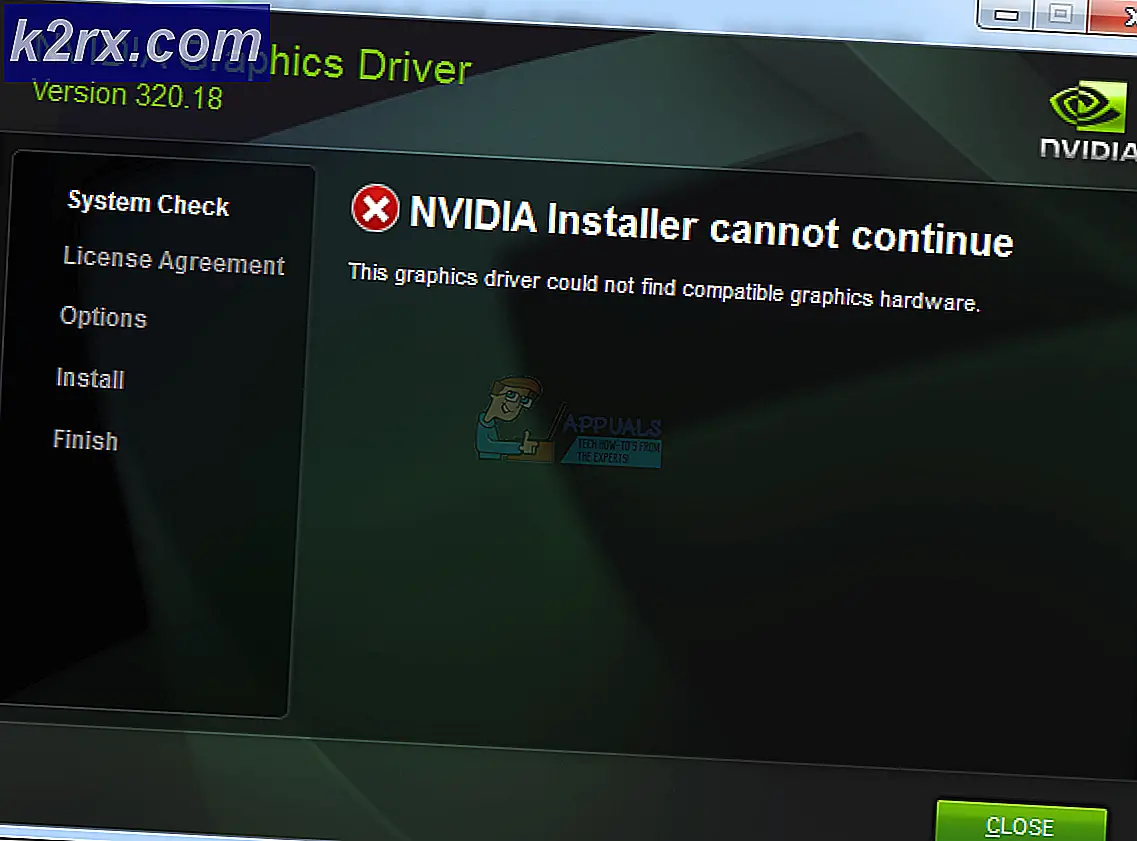Hur du subnätar ditt nätverk enkelt
Det fanns en tid då nätverksadministratörer brukade beräkna undernät och IP-adressintervall manuellt - bit för bit. I den här moderna eran finns det massor av programvara som du kan använda för att beräkna undernät och IP-adressintervall. För denna artikel kommer vi att använda ett gratis verktyg som tillhandahålls av SolarWinds kallad Advanced Subnet Calculator. SolarWinds är ett företag som utvecklar verktyg för nätverks- och systemadministratörer för sina företag. Innan vi kommer in i kärnan i artikeln, diskuterar vi dock Subnet i detalj.
Vad är undernätning?
Subnetting, om du inte redan vet, är i princip att dela ett stort nätverk i mindre nätverk. Själva namnet står för subnätverk, vilket betyder ett stort nätverk uppdelat i mindre nätverk som kallas subnät. En IP-adress specificeras för att identifiera undernätet, medan en annan används för att identifiera en sändningsadress inom undernätet. För att uttrycka det enkelt används IP-adresser för att skilja mellan undernätet och sändningsadressen.
Varför är subnät användbart?
Tja, subnät kan vara riktigt användbart på grund av följande faktorer -
Krav:
För att subnät ditt nätverk behöver du bara en sak som är -
Hur subnet ditt nätverk
När du har installerat programmet Advanced Subnet Calculator kan du följa instruktionerna nedan för att subnät ditt nätverk:
- Gå till Start meny, söka efter Advanced Subnet Calculator och öppna upp den.
- Byt till Klassisk subnäträknare flik.
- Gå nu in i IP-adress av ditt nätverk som du vill dela upp i undernät. Vi tar till exempel 192.168.10.2.
- Välj sedan antalet undernät att du vill dela upp den i. För artikelns skull väljer vi 16.
- Du kan också ändra antalet värdar du vill ha per undernät. Vi har valt 14.
- Därefter klickar du bara på Skapa undernät.
- Du får det antal undernät som du har valt.
- Under Värdintervall, det ger dig den första giltiga värdadressen och den sista giltiga värdadressen.
- Bredvid den är den sändningsadress för det specifika undernätet.
- Under Undernät, du kommer att nätverks ID för det undernätet.
- Om du nu vill kopiera adresserna till undernäten och klistra in den någon annanstans kan du göra det genom att klicka på ”Kopiera undernät’.
- Om du vill importera adresserna till en Excel-fil eller någon annan kan du göra det genom att gå till Fil och flytta sedan markören till Exportera eller genom att helt enkelt klicka på Exportera ikon.
Det är ganska mycket, du har brutit ner ditt nätverk framgångsrikt.